
- Обмежувач процесора, оперативної пам'яті та мережі з вбивцею гарячих вкладок
- Інтегровано безпосередньо з Twitch, Discord, Instagram, Twitter та Messengers
- Вбудовані елементи керування звуком та власна музика
- Спеціальні кольорові теми від Razer Chroma та примусові темні сторінки
- Безкоштовний VPN і Блокування реклами
- Завантажте Opera GX
Якщо ви використовуєте Xbox 360, ви можете отримати An оновлення для підтримки цієї гри може бути доступне повідомлення при спробі відіграти певні ігри Xbox.
Зараз це може означати безліч речей, але здебільшого це одне з наступного:
- Гра, в яку ви намагаєтесь зіграти, не підтримується на вашому Xbox 360.
- Ви використовуєте інший пристрій зберігання даних, але стандартний Xbox 360 Жорсткий диск.
- Ви не встановили всі необхідні оновлення програмного забезпечення для вашої консолі Xbox 360.
- Ви намагаєтесь перенести гру, яку ви зберегли зі старої консолі Xbox, на свою консоль Xbox 360.
Хороша новина полягає в тому, що цю проблему ви можете вирішити, дотримуючись простих інструкцій нижче.
Оновлення для підтримки цієї гри може бути доступне на Xbox 360
Рішення 1. Перевірте сумісність вашої гри та оновіть належним чином
- Перейдіть до цього Список сумісності консольних ігор Xbox 360
- Клацніть зворотна сумісність.
- Виберіть Грайте в оригінальні ігри на Xbox 360.
- Буде відображений величезний список сумісних ігор. Прокрутіть і перевірте, чи включена гра, яку ви намагаєтеся завантажити.
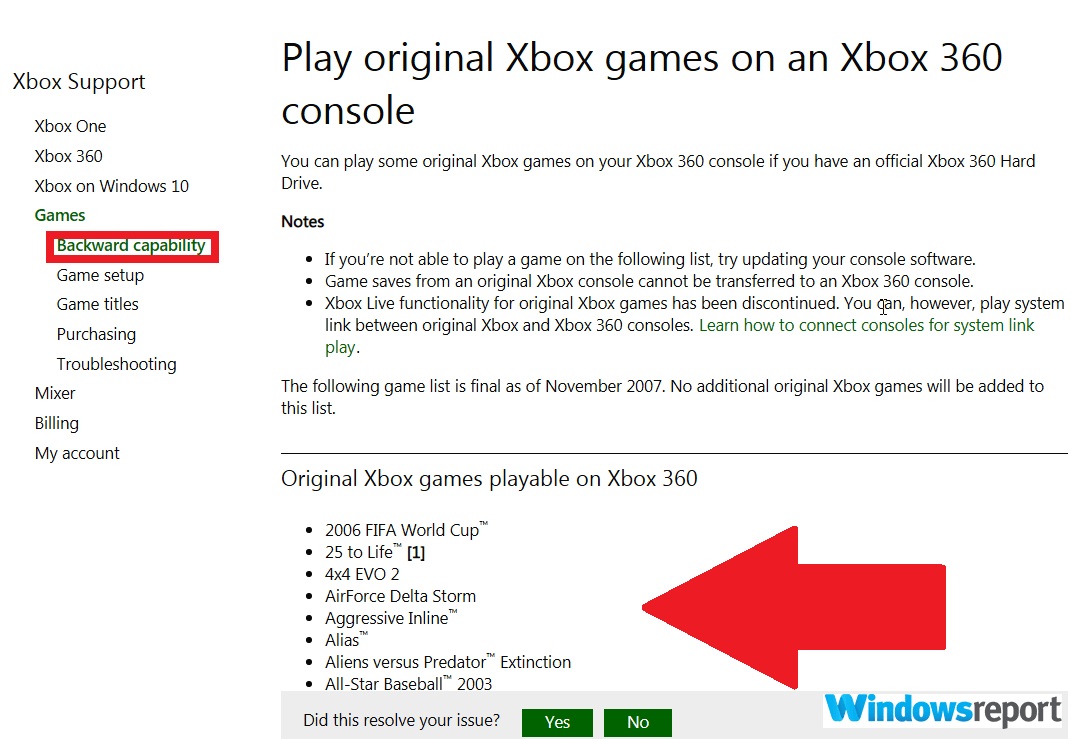
Якщо ви шукаєте найпростіший спосіб підключення контролера Xbox 360 до Windows, перегляньте ці посібники.
Як оновити програмне забезпечення консолі Xbox з Xbox Live
- На контролері натисніть на Посібник , а потім перейдіть до Налаштування.
- Перебуваючи там, виберіть Налаштування системи тоді натисніть A щоб отримати доступ до меню налаштувань.
- Вибирайте Налаштування мережі і знову натисніть А.
- Якщо буде запропоновано, виберіть Провідна мережа або, де це застосовно, ваш Назва Wi-Fi тоді натисніть A.
- Клацніть Перевірте підключення Xbox Live тоді натисніть A.
- Якщо буде запропоновано, натисніть Такрозпочати оновлення.
Повідомлення про помилку "Можливо, доступне оновлення для підтримки цієї гри" після цього зникає для сумісності ігор (перераховані вище).
Рішення 2. Перейдіть на офіційний жорсткий диск Xbox 360
- Використовуючи доданий кабель для передачі даних і CD, скопіюйте свої дані з Xbox 360 на новий жорсткий диск. Вам слід встановити лише один раз, переконавшись, що дані були успішно скопійовані.

- Щоб встановити, вимкнути консолі та зніміть бічну панель Xbox 360.
- Потім ви знайдете поточний кришка жорсткого диска (на задній панелі консолі).
- Далі ти зніміть кришку тоді висуньте жорсткий диск
- Ви тоді підключіть новий жорсткий диск тоді у звільнене гніздо встановіть кришку на місце.
- Натисніть надійно зафіксуйте новий жорсткий диск, доки він не зафіксується.
- Ввімкнути консолі та перевірте, чи може грати вашу гру.
ПОВ'ЯЗАНІ ІСТОРІЇ, ЩО ВИ ПОВИННІ ПЕРЕВІРИТИ:
- Виправлено: контролер Xbox 360 не працює у Windows 10
- Як встановити драйвер контролера Afterglow Xbox 360 у Windows 10
- Найкращі емулятори Xbox 360 для ПК для встановлення в 2019 році


